Script Editor
Marker
基本操作
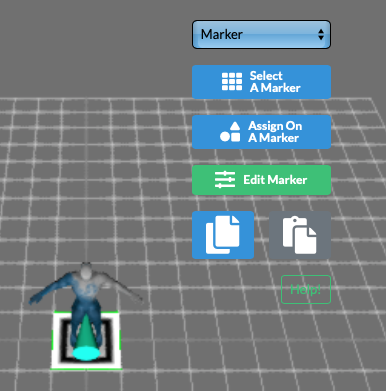
①
②
③
④
⑤
- マーカーの選択
XR Studio が予め用意しているマーカーレス用の擬似マーカー一つと
マーカー6つがセレクトボックスの中にリストされています。
選択するとシーンの座標中央に表示されます。 - マーカー画像選択ウィンドウが開きます。
オリジナルマーカーを追加する場合はMarker Generatorを使用します。 - 選択中のマーカーにアサインするオブジェクトモデル/コリジョン/音声映像データを選択するマーカーアサインウィンドウを開きます。
- 選択中のマーカーのスケール編集
- 選択中のマーカーが表示されています。
ARマーカーのデザイン
ARマーカーの認識技術はあまりフレキシブルではありません。
光沢紙などに印刷されたマーカーの場合、光を反射する部分があるだけで画像が異なると判断され対象外となってしまいます。
つまり、あまり凝ったデザインなどはマーカーとして使用するには信頼性の部分で問題を含みます。
マーカーレスARは非常にフレキシブル
マーカーを使用しないマーカーレスARは非常にフレキシブルです。
マーカーはまったく関係ないですし、どんな床面でも割り出します。
ARマーカーアサインウィンドウ
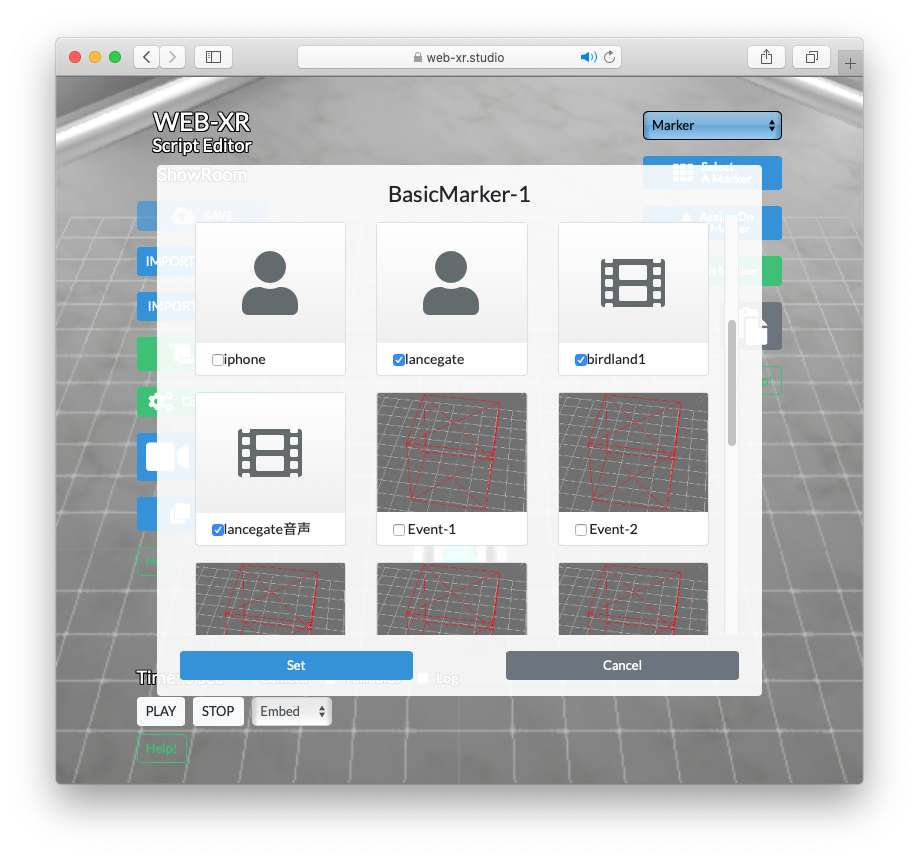
①
②
③
- 選択中マーカーの名称が表示されます。
- シーンにインポート済みのStaging/Performing オブジェクトモデル、音声/映像データおよびイベントコリジョンがリストされます。
それぞれのチェックボックスをアクティブにすることでアサインを選択します。 - イベントコリジョンもアサイン対象です。逆に言えばアサインしなければイベントコリジョンはトリガーとして反応しません。